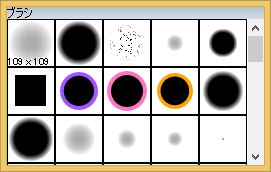
[ペイント]→[ブラシ]や[暗室]→[色温度]の[ペンモード]など、フリーハンドで描画するときに、ブラシをクリックで選択します。 ブラシパレットのポケット(マス目)上をダブルクリックするか右クリックをすると、ブラシの設定ダイアログが表示され、大きさと形状・種類を変更することができます。
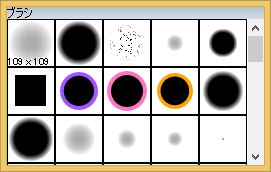
・ブラシの設定ダイアログ
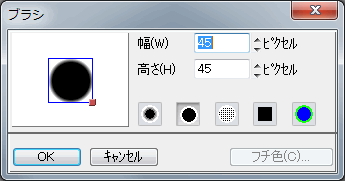
| ・ | ブラシのサイズと形状
左側にブラシのプレビューが表示されます。ブラシの大きさは、[幅]、[高さ]に数値を直接入力するか、プレビューの赤い四角形をドラッグして変更します(最大255ピクセル)。縦横の異なる大きさのブラシにするには、[Shift]キーを押しながらドラッグします。
|
||||||||||
| ・ | ブラシの種類とサンプル
|
| BACK | TOP | NEXT |